реклама
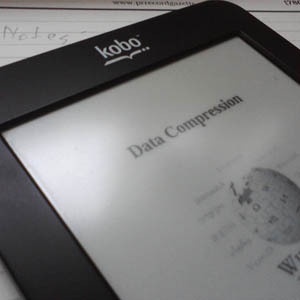 Съберете няколко статии в Уикипедия и създайте своя собствена електронни книги. Независимо дали искате преглед на определена академична тема или просто искате да прочетете абсолютно всеки Pokemon, Wiki Creator Book Creator е най-добрият инструмент за създаване на собствен грунд върху който и да е предмет.
Съберете няколко статии в Уикипедия и създайте своя собствена електронни книги. Независимо дали искате преглед на определена академична тема или просто искате да прочетете абсолютно всеки Pokemon, Wiki Creator Book Creator е най-добрият инструмент за създаване на собствен грунд върху който и да е предмет.
Ако сте като мен, просто не можете да спрете да четете Уикипедия - това е безкрайно увлекателно. Понякога твърде много: бърза проверка на информацията може да се превърне в безкрайна сесия за щракване на връзката. Преобразуването на статии за конкретна тема е чудесен начин да се спре този твърде често срещан навик.
В древните дни на 2009г Saikat ви показа как да направите книга в Wikipedia Как да си направите собствени книги от Wikipedia Прочетете още . В онези дни беше необходимо да се създаде акаунт и бяха предложени само два формата: PDF и ODT. В наши дни процесът е още по-добър. Няма абсолютно никаква нужда да създавате акаунт в Wikipedia и в допълнение към PDF и ODT можете да изтеглите EPUB или
Файл Kiwix Вашето ръководство за изтегляне на страници от WikipediaДнес, когато се появява отгоре на почти всеки резултат от Google, ние го приемаме от дадеността. От време на време се опитваме да го намалим на няколко или повече места за истинността на фактите, посочени там ... Прочетете още .Процесът наистина не може да бъде по-лесен, така че няма причина да не го изпробвате. Точно сега. Отворете втори прозорец на браузъра и играйте заедно у дома.
Стъпка 1: Включете създателя на книги
За да започнете главата страницата на създателя на Wikipedia Book. Ще видите два прости бутона:
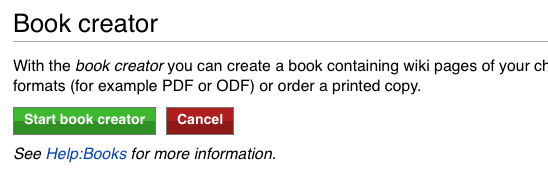
Щракнете върху зеленото хапче, за да останете в страната на чудесата; Ще ви покажа колко дълбока отива тази заешка дупка. Тоест, щракването върху зеления бутон стартира процеса.
Стъпка 2: Съберете вашите статии
Просто прегледайте Wikipedia така, както обикновено; можете да напуснете и да се върнете, колкото искате, при условие че останете на същия компютър. В горната част на всяка статия ще видите това поле:
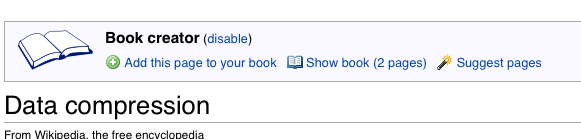
Щракнете върху бутона за добавяне, за да добавите статии. Не е толкова сложно, нали? Можете дори да щракнете върху бутона за предложения, за да видите статии, свързани с тези, които сте избрали досега, ако това е видът, в който влизате.
Стъпка 3: Подредете и изтеглете
След като съберете всички статии, които искате да прочетете, можете да ги управлявате. Дайте им име и ги поставете в правилния ред:

Промяната на поръчката е проста - просто щракнете и плъзнете. Отделете време и оправете нещата. Вече сте прокурист на статии в Уикипедия - поздравления! Изтеглете електронната си книга по желание:
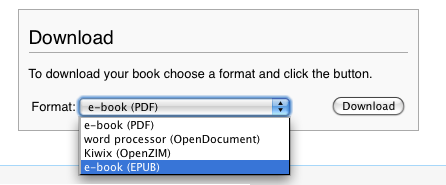
Ще трябва да изчакате малко, преди да можете да изтеглите файла си, в зависимост от броя на статиите, които сте добавили в електронната си книга.
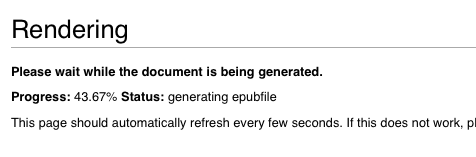
Не се притеснявайте; не трябва да отнема твърде много време Когато сте готови, можете да изтеглите книгата си веднага.
Наслади се!
Това не беше толкова трудно, нали? Изтеглих EPUB файл за предстояща статия. Познайте за какво става въпрос.
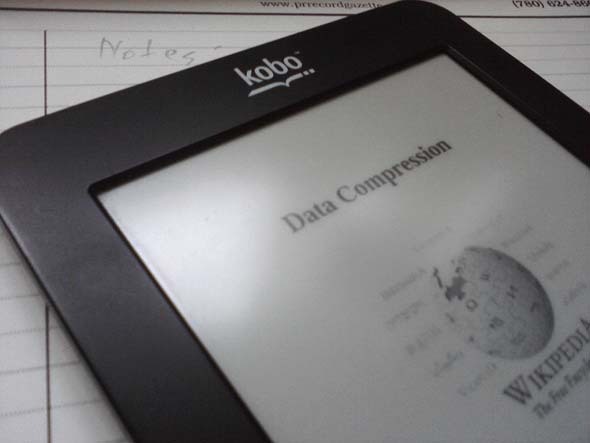
EPUB файлът изглежда страхотно на моя Kobo, но вашият избор на формат може да варира в зависимост от избрания от вас ereader. За съжаление, Kindle потребители: няма MOBI опция. Можете да опитате да изтеглите EPUB и да го преобразувате с помощта Калибър, най-добрият конвертор на електронни книги Caliber - Мощен софтуер за управление на електронни книги Прочетете още .
Какви книги от Уикипедия правите? Попълнете ме в коментарите по-долу, защото нямам търпение да чуя за вашите интелектуални търсения. Надявам се повечето от вас да четете за квантовата механика и глобалните политически структури, но ако четете резюмета на епизодите на бурени, това също е добре. Просто бъди честен.
Джъстин Пот е технологичен журналист със седалище в Портланд, Орегон. Той обича технологиите, хората и природата - и се опитва да се наслаждава и на трите, когато е възможно. В момента можете да разговаряте с Джъстин в Twitter.


